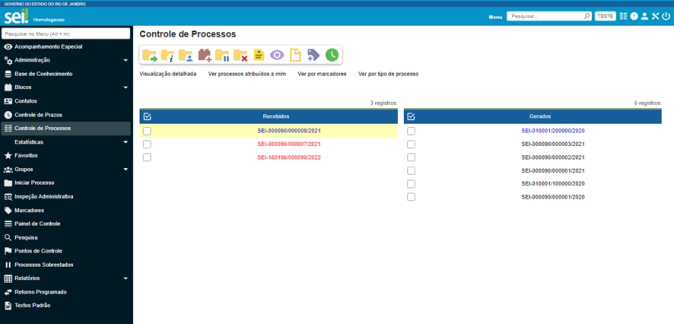SEIRJ:Funcionalidades do sistema 4: mudanças entre as edições
Sem resumo de edição |
Sem resumo de edição |
||
| Linha 2: | Linha 2: | ||
Ao acessar o sistema, o usuário será direcionado para a tela Controle de Processos. Essa tela apresenta os processos abertos na unidade (recebidos e gerados) e disponibiliza diversas funcionalidades por meio da Barra de Ferramentas, do Menu Principal e da Barra de Ícones, que permite a realização de operações em um lote de processos. Além disso, apresenta links que permitem visualizações diferentes dos processos na tela. | Ao acessar o sistema, o usuário será direcionado para a tela Controle de Processos. Essa tela apresenta os processos abertos na unidade (recebidos e gerados) e disponibiliza diversas funcionalidades por meio da Barra de Ferramentas, do Menu Principal e da Barra de Ícones, que permite a realização de operações em um lote de processos. Além disso, apresenta links que permitem visualizações diferentes dos processos na tela. | ||
[[Arquivo:Tela controle processos.png|esquerda|semmoldura|674x674px]] | [[Arquivo:Tela controle processos.png|esquerda|semmoldura|674x674px]] | ||
| Linha 18: | Linha 19: | ||
Os símbolos e orientações visuais apresentados na tela Controle de Processos auxiliam na identificação da situação dos processos. Veja a descrição de cada um deles a seguir: | Os símbolos e orientações visuais apresentados na tela Controle de Processos auxiliam na identificação da situação dos processos. Veja a descrição de cada um deles a seguir: | ||
{| class="wikitable" | |||
|+Tela Controle de Processos | |||
!Ícones e Orientações Visuais | |||
!Descrição | |||
|- | |||
|[[Arquivo:Paginação tela.png|semmoldura]] | |||
|'''Paginação de Tela''' | |||
Exibidos na tela quando os processos ocupam mais de uma página em determinada coluna (Recebidos ou Gerados); permite a movimentação pelas páginas de cada coluna. A quantidade de processos por página será configurada pelo administrador. | |||
|- | |||
|[[Arquivo:Voltar ao Topo.png|semmoldura]] | |||
|Voltar ao Topo | |||
Permite voltar rapidamente ao topo da tela, sem necessidade de usar a barra de rolagem. | |||
|- | |||
|[[Arquivo:Exebir-ocultar ícones.png|semmoldura]] | |||
|Exibir/Ocultar Ícones | |||
Exibido nas telas quando a janela do sistema é minimizada; permite a utilização dos ícones disponíveis na respectiva Barra de Ícones. | |||
|} | |||
{| class="wikitable" | |||
|+Tela Controle de Processos | |||
!Ícones e Orientações Visuais | |||
!Descrição | |||
|- | |||
|[[Arquivo:Processo atribuido.png|semmoldura]] | |||
|'''Login entre parênteses''' | |||
Indica o usuário a quem o processo foi atribuido na unidade | |||
|- | |||
|[[Arquivo:Processo preto.png|semmoldura]] | |||
|'''Processo com número em preto''' | |||
Indica que já foi acessado por algum usuário da unidade | |||
|- | |||
|[[Arquivo:Processo vermelho.png|semmoldura]] | |||
|'''Processo com número em vermelho''' | |||
Indica que ainda não foi acessado | |||
|- | |||
|[[Arquivo:Processo azul.png|semmoldura]] | |||
|'''Processo com número em azul''' | |||
Indica que foi acessado e/ou que sofreu alguma ação realizada pelo usuário no login/sessão atual | |||
|- | |||
|[[Arquivo:Processo fundo preto.png|semmoldura]] | |||
|'''Processo com fundo preto''' | |||
Indica processo sigiloso já acessado por alguém da unidade. Só pode ser visto por usuários com credencial de acesso ao processo sigiloso | |||
|- | |||
|[[Arquivo:Fundo vermelho.png|semmoldura]] | |||
|'''Processo com fundo vermelho''' | |||
Indica processos sigilosos que ainda não foi acessado | |||
|- | |||
|[[Arquivo:Processo fundo azul.png|semmoldura]] | |||
|'''Processo com fundo azul''' | |||
Indica que o processo sigiloso foi acessado e/ou que sofreu alguma ação realizada pelo usuário no login/sessão atual | |||
|- | |||
|[[Arquivo:Retorno programado1.png|semmoldura]] | |||
|Indica que o processo recebido pela unidade tem prazo de Retorno Programado a vencer | |||
|- | |||
| | |||
|Indica que o processo recebido pela unidade está com prazo de Retorno Programado expirado (atrasado) | |||
|- | |||
|[[Arquivo:Retorno programado2.png|semmoldura]] | |||
|Indica que o processo recebido pela unidade com prazo de Retorno Programado teve a devolução cumprida | |||
|- | |||
|[[Arquivo:Retorno aguardando1.png|semmoldura]] | |||
|Indica que o processo enviado pela unidade com Retorno Programado está aguardando retornmo de outra unidade | |||
|- | |||
|[[Arquivo:Retorno aguardando2.png|semmoldura]] | |||
|Indica que o processo enviado pela unidade com Retorno Programado teve o retorno cumprido | |||
|- | |||
| | |||
|Indica que o processo enviado pela unidade com Retorno Programado está com prazo de devolução expirado (atrasado) | |||
|- | |||
|[[Arquivo:Publicacao.png|semmoldura]] | |||
|Indica que um documento doprocesso foi publicado | |||
|- | |||
|[[Arquivo:Exclamacao2.png|semmoldura]] | |||
|Indica que um documento foi incluído ou assinado no processo | |||
|- | |||
|[[Arquivo:Anotacao cadastro.png|semmoldura]] | |||
|Indica a existência deuma anotação simples | |||
|- | |||
|[[Arquivo:Anotacao2-2.png|semmoldura]] | |||
|Indica a existência deuma anotação com prioridade | |||
|- | |||
|[[Arquivo:Credencial assinatura.png|semmoldura]] | |||
|Alerta o usuário de que existe um documento sigiloso (com credencial) para ser assinado | |||
|- | |||
|[[Arquivo:Marcador roxo.png|semmoldura]] | |||
|Indica que o processo possui um marcador | |||
|- | |||
| | |||
|Indica que o processo possui um Ponto de Controle | |||
|- | |||
|[[Arquivo:Controle prazo1.png|semmoldura]] | |||
|Indica que o processo possui um Controle de Prazo a vencer | |||
|- | |||
|[[Arquivo:Controle prazo2.png|semmoldura]] | |||
|Indica que o processo possui um Controle de Prazo concluído | |||
|- | |||
| | |||
|Indica que o processo possui um Controle de Prazo vencido (atrasado) | |||
|- | |||
| | |||
|Indica quer o processo é compartilhado com outra instituição por meio do SEI Federação | |||
|- | |||
|[[Arquivo:Federacao acesso liberacao.png|semmoldura]] | |||
|Indica que um novo envio para o SEI Federação foi realizado | |||
|- | |||
|[[Arquivo:Federacao acesso cancelamento.png|semmoldura]] | |||
|Indica que um envio para o SEi Federação foi cancelado | |||
|} | |||
A Barra de Ferramentas do sistema também compõe a tela Controle de Processos e disponibiliza várias funcionalidades. Veja a descrição de cada uma delas a seguir: | |||
{| class="wikitable" | |||
|+Barra de Ferramentas | |||
!Ícones | |||
!Descrição | |||
|- | |||
| | |||
|'''Menu''' | |||
Permite ocultar ou mostrar o Menu Principal | |||
|- | |||
| | |||
|'''Pesquisar''' | |||
Permite a realização de pesquisa rápida pelo número do documento ou do processo. Nesse caso, o usuário é direcionado para a tela do documento ou do processo, conforme o caso. Possibilita ainda a abertura da tela de pesquisa avançada, quando o usuário preenche o campo com uma informação diferente do número do processo ou documento ou quando o usuário clica no ícone [[Arquivo:Processo andamentos.png|semmoldura|26x26px]] | |||
|- | |||
| | |||
|'''Unidade''' | |||
Mostra a unidade em que o usuário está logado e permite que, clicando sobre ela, possa selecionar outras unidades nas quais possui permissão | |||
|- | |||
| | |||
|'''Controle de Processos''' | |||
Retoma à tela de COntrole de Processos | |||
|- | |||
| | |||
|'''Novidades''' | |||
Canal de comunicação entre gestores do sistema e os usuários | |||
|} | |||
Edição das 19h55min de 1 de dezembro de 2022
Funcionalidades da Tela de controle de Processos
Ao acessar o sistema, o usuário será direcionado para a tela Controle de Processos. Essa tela apresenta os processos abertos na unidade (recebidos e gerados) e disponibiliza diversas funcionalidades por meio da Barra de Ferramentas, do Menu Principal e da Barra de Ícones, que permite a realização de operações em um lote de processos. Além disso, apresenta links que permitem visualizações diferentes dos processos na tela.
Nessa tela, é possível realizar operações com processos em lote. Para isso, clique na caixa de seleção ao lado do número de cada processo e selecione o ícone, conforme a necessidade. O passo a passo para o uso de cada uma das funcionalidades será apresentado mais à frente.
Os símbolos e orientações visuais apresentados na tela Controle de Processos auxiliam na identificação da situação dos processos. Veja a descrição de cada um deles a seguir:
A Barra de Ferramentas do sistema também compõe a tela Controle de Processos e disponibiliza várias funcionalidades. Veja a descrição de cada uma delas a seguir: